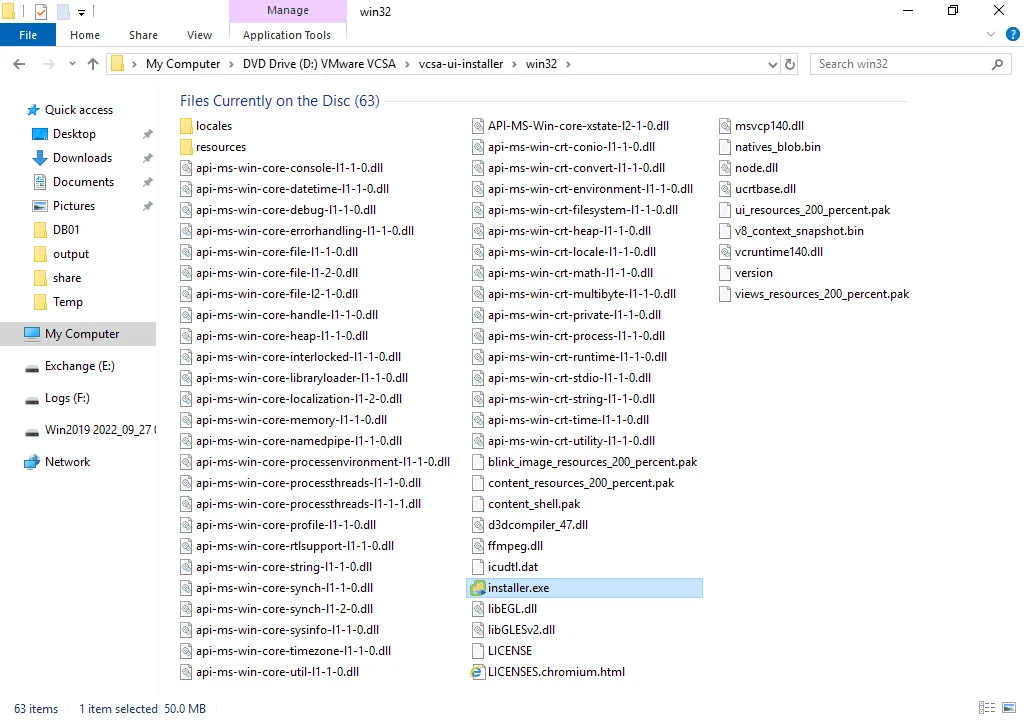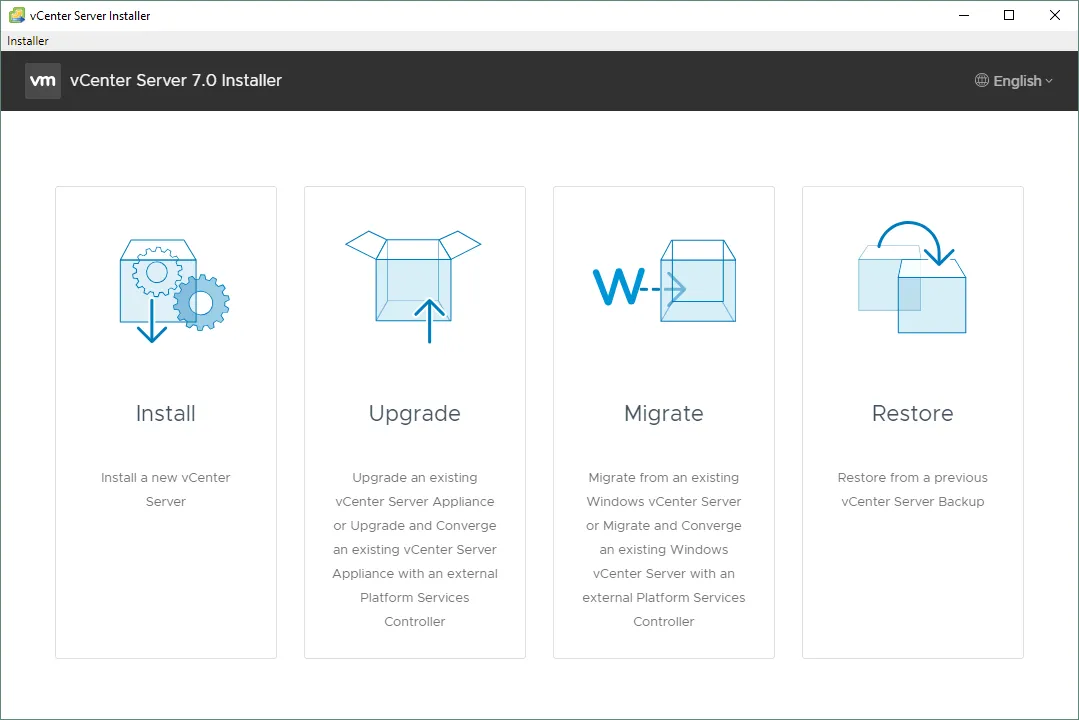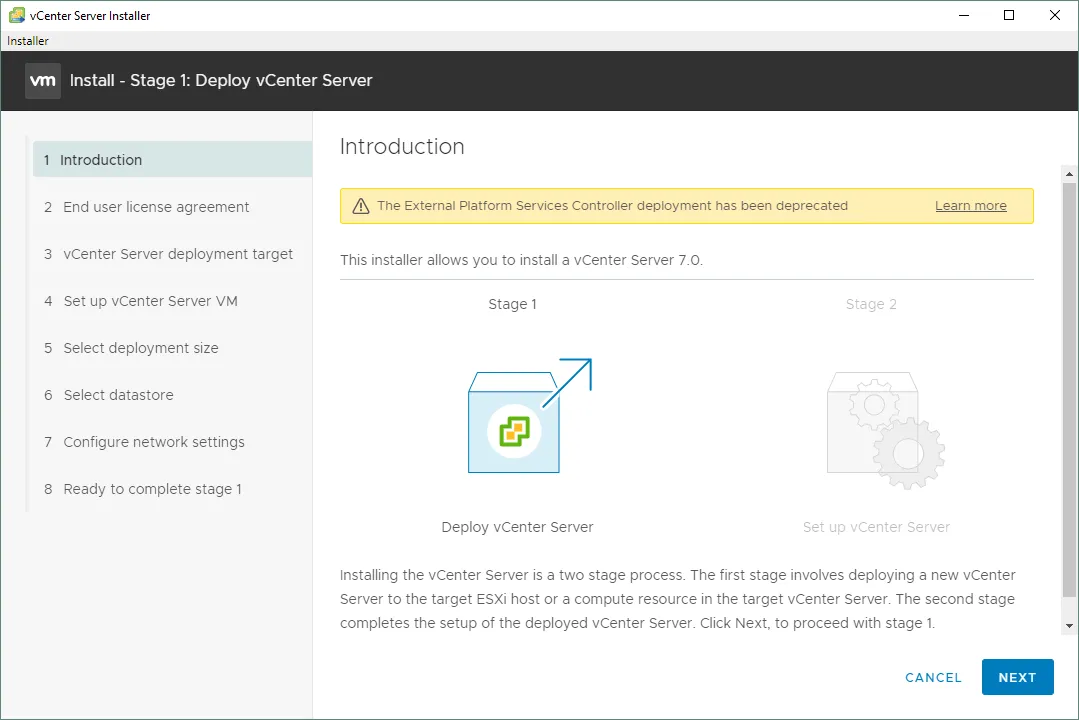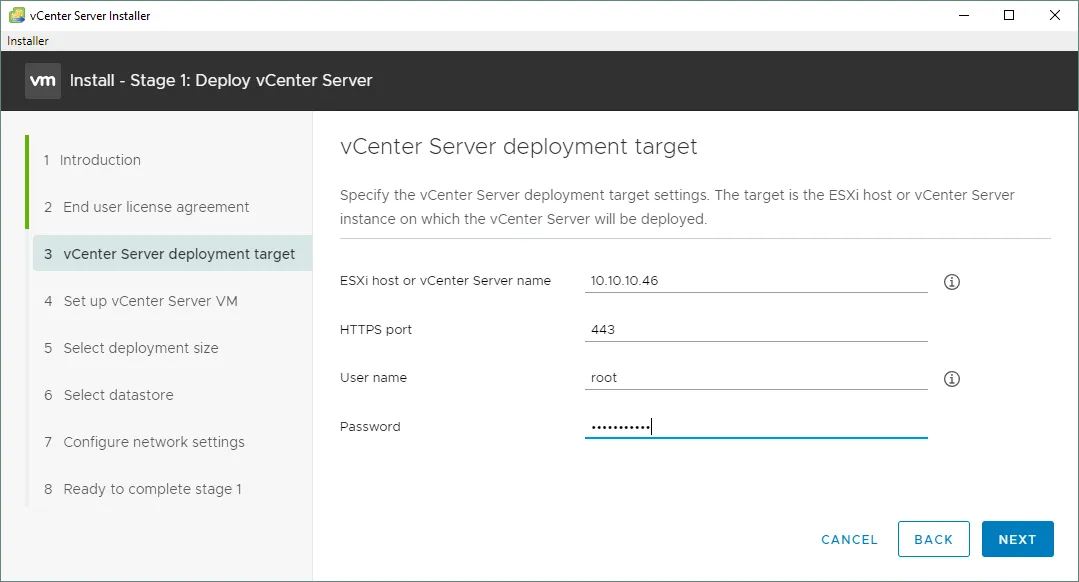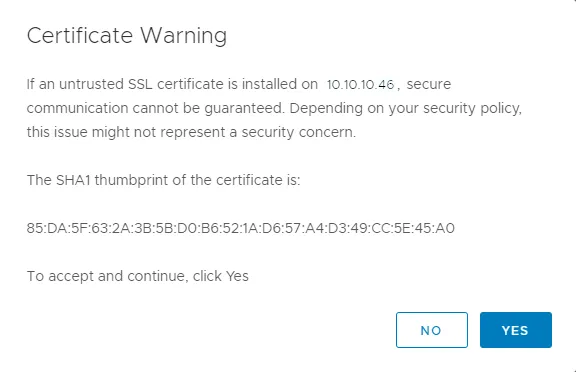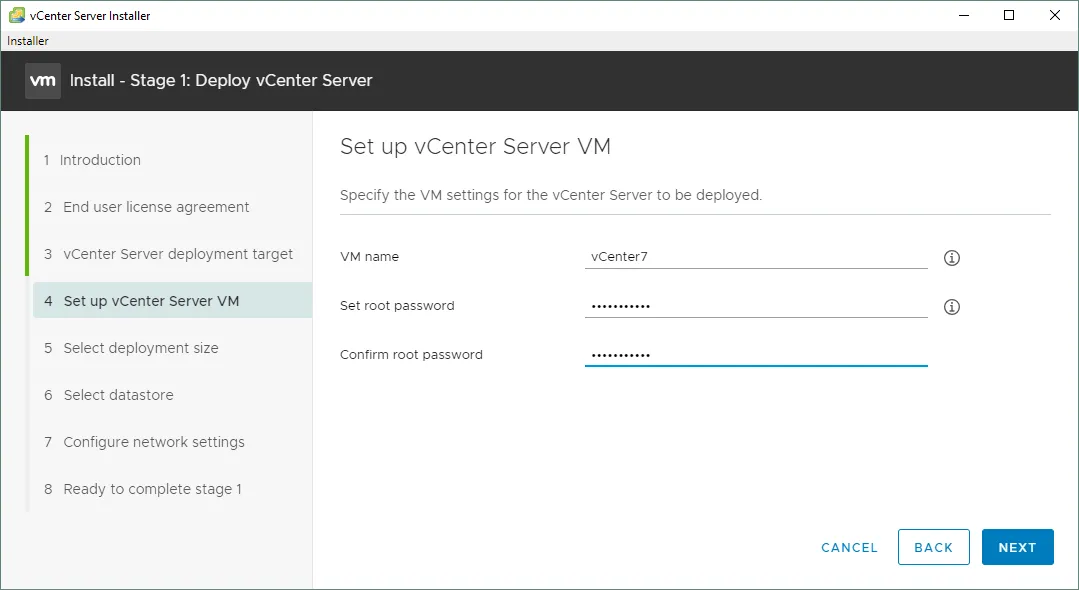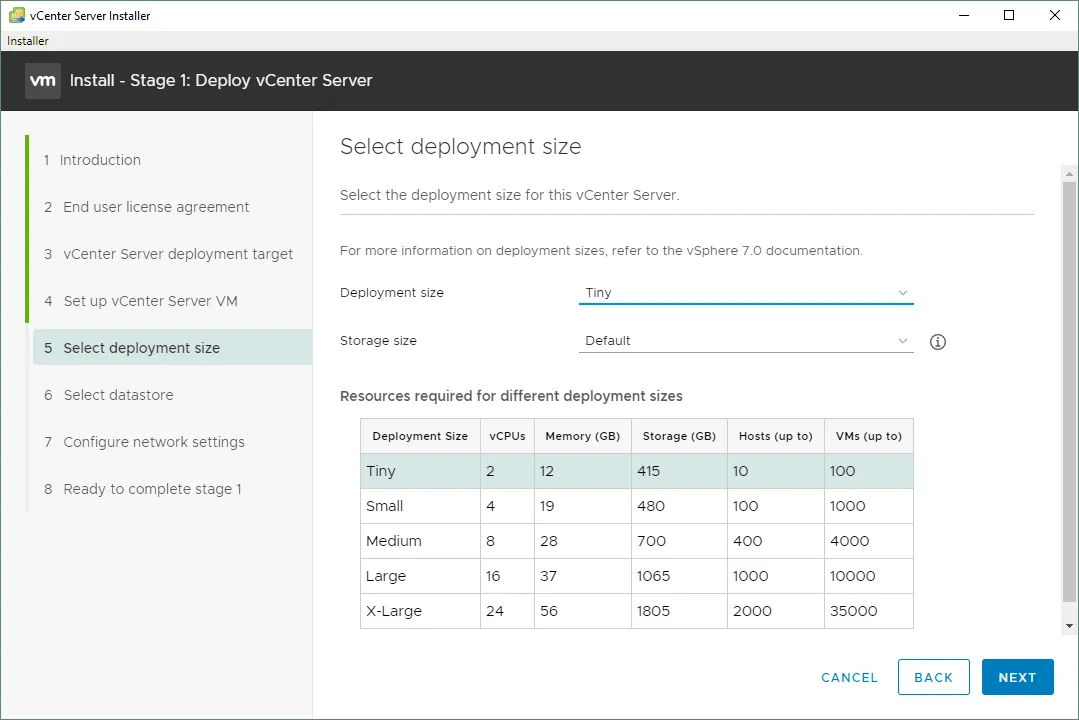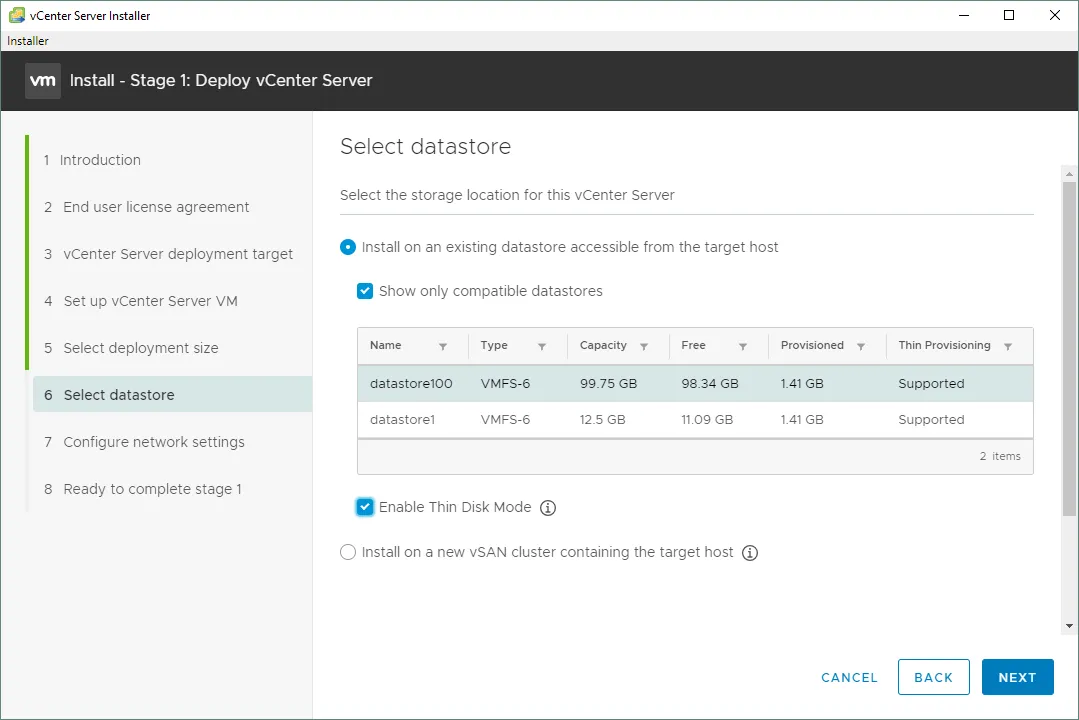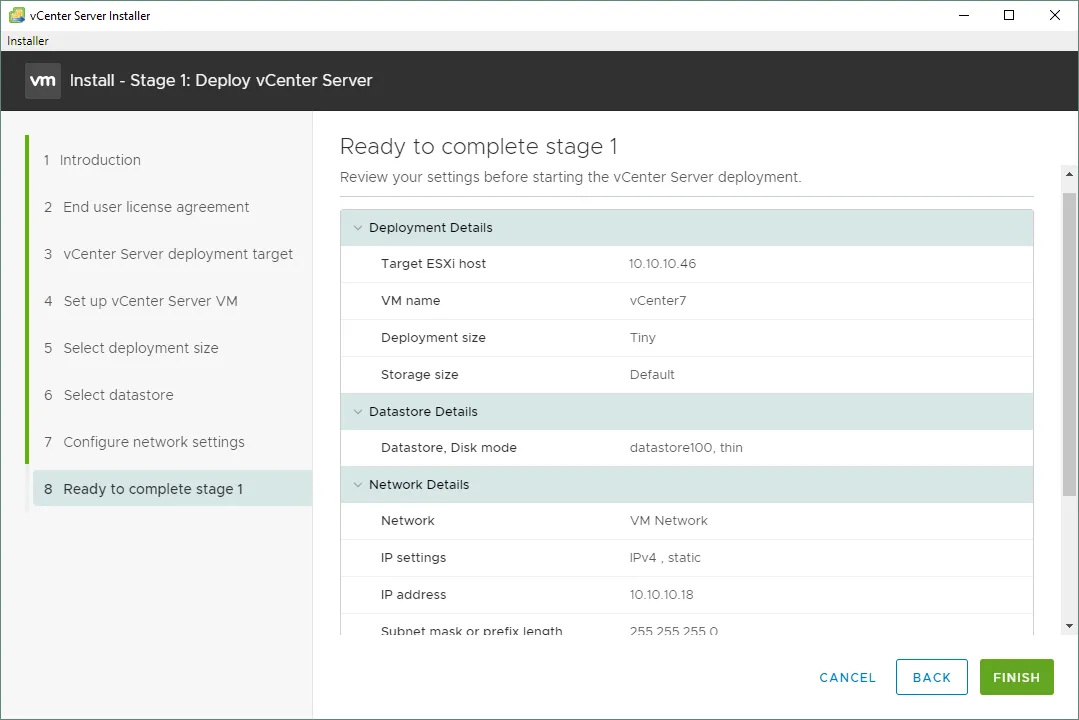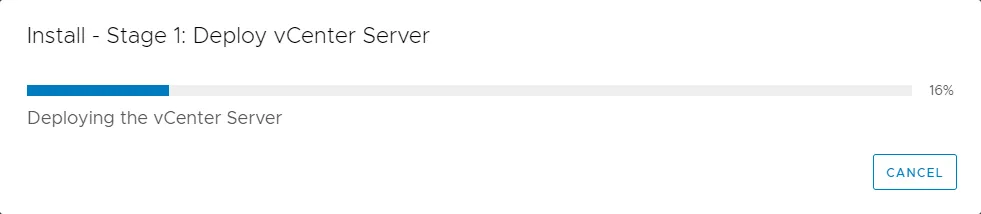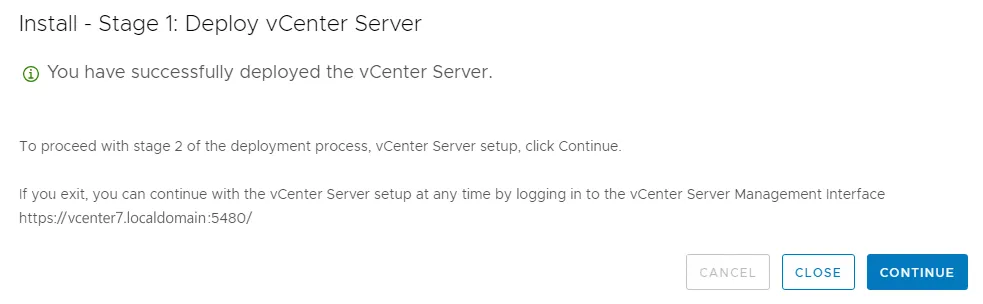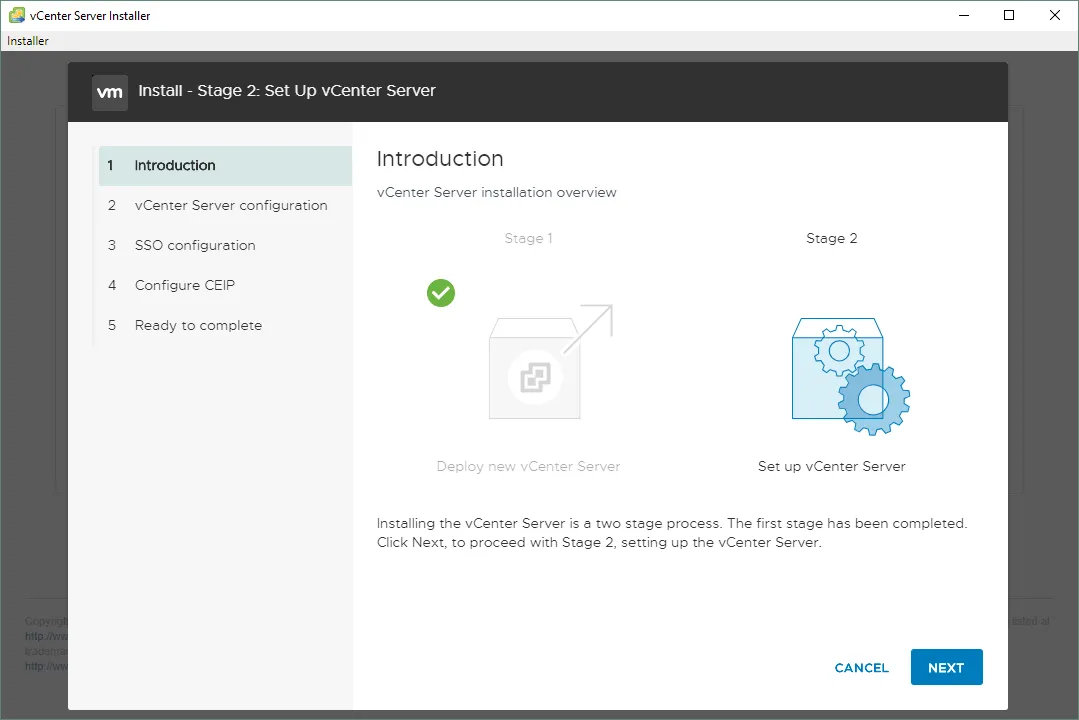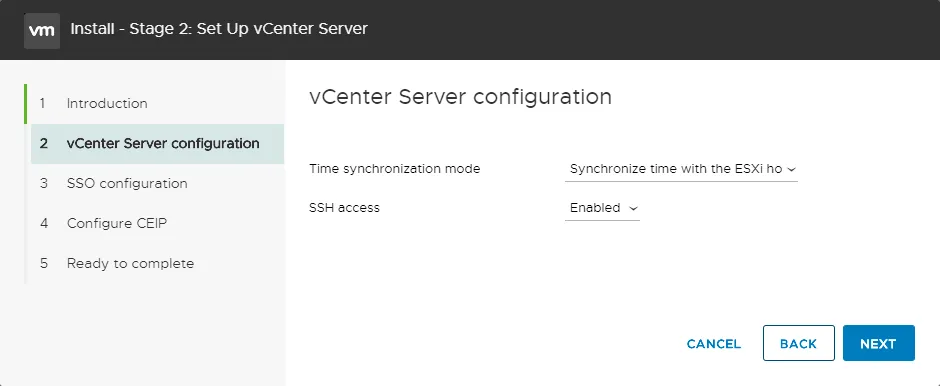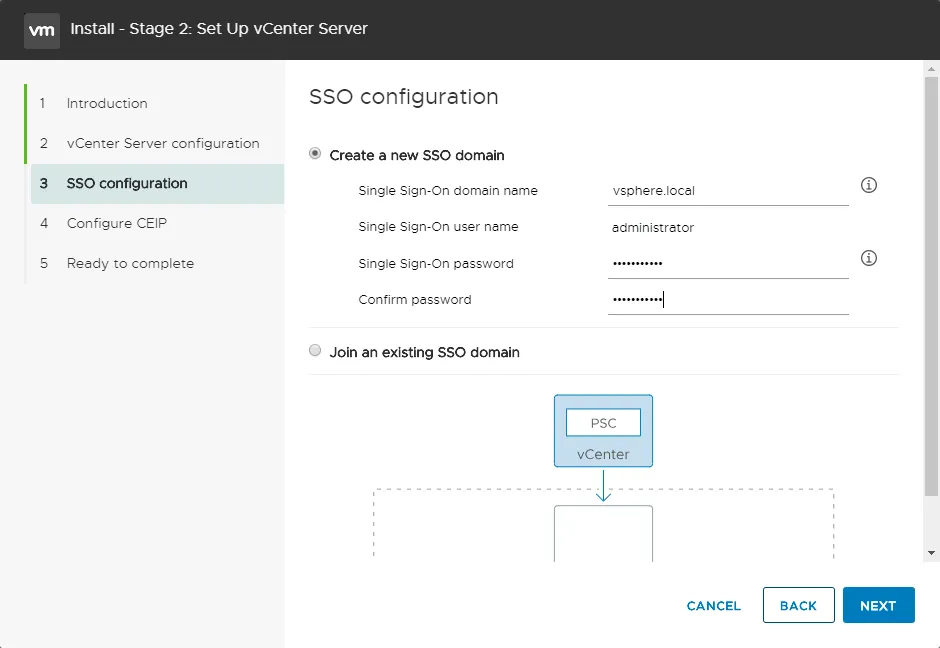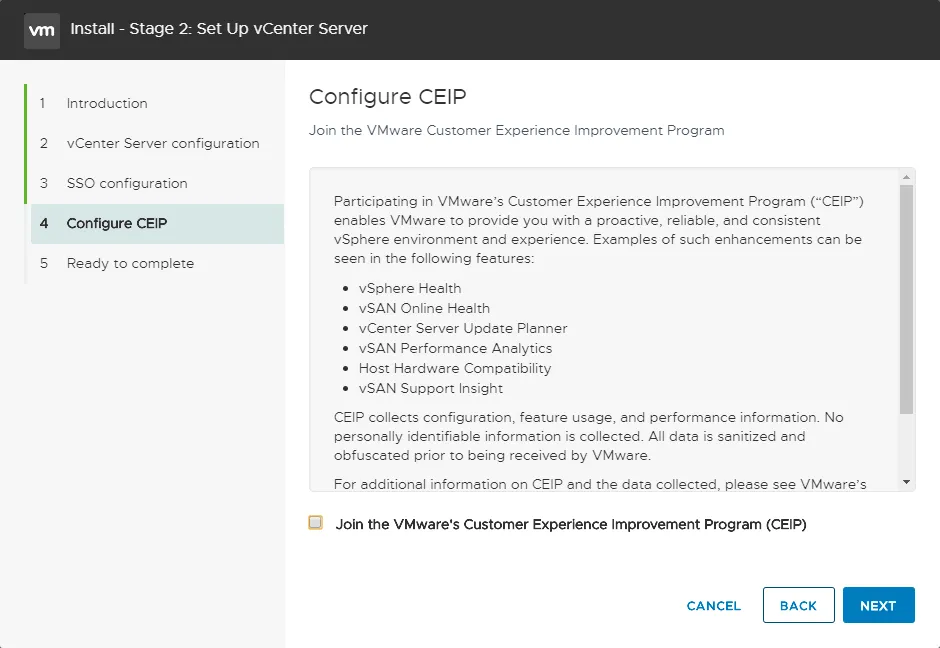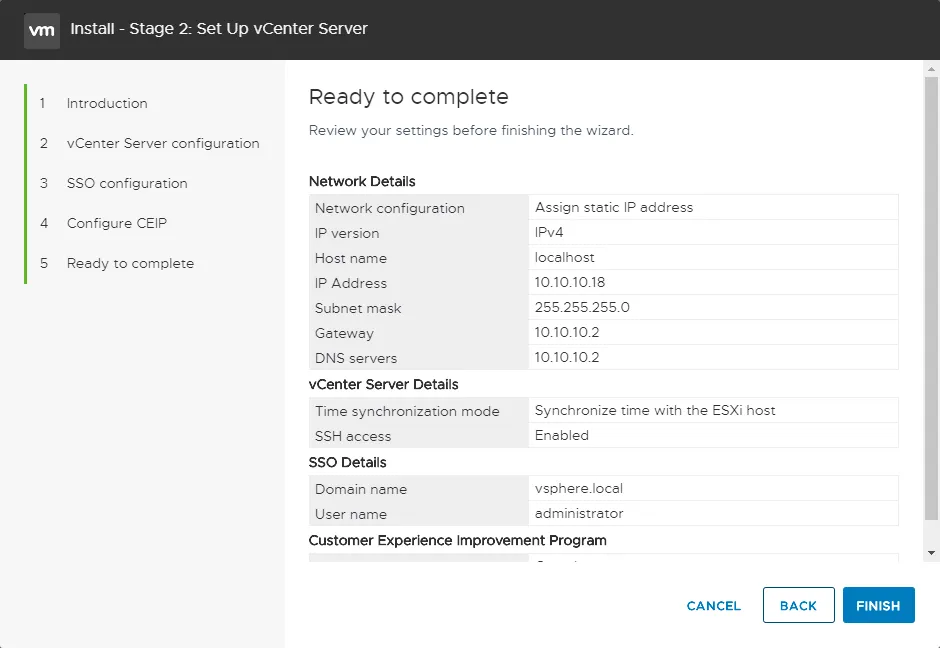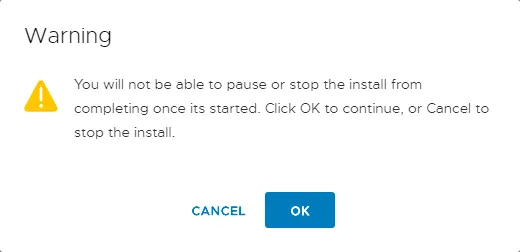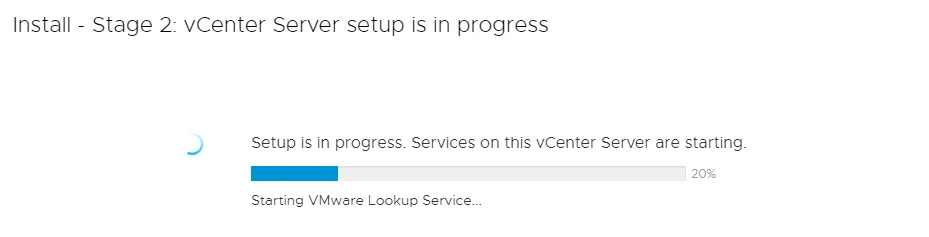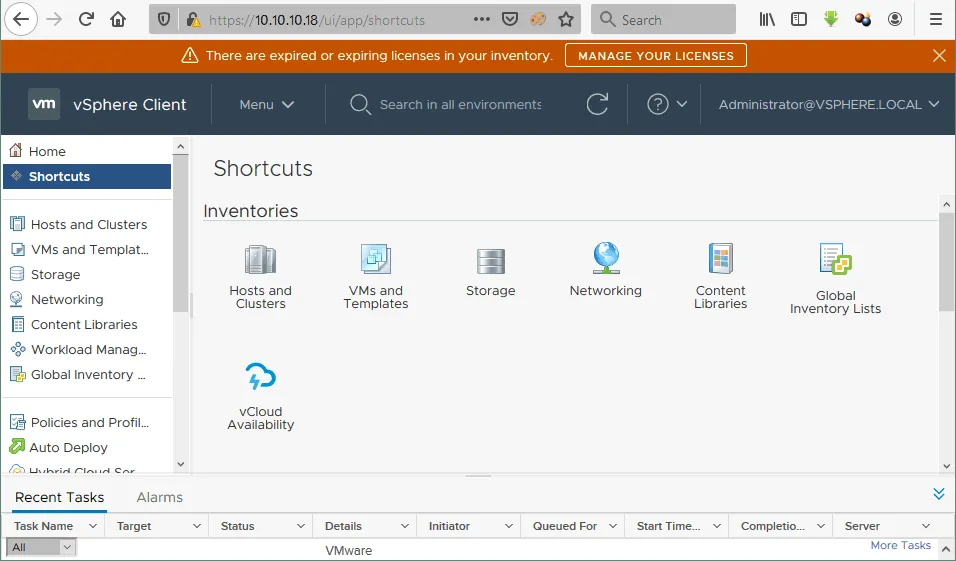VMware vCenterは、VMware vSphere仮想インフラストラクチャの重要な構成要素であり、高度なVMware機能を利用できます。
vCenter Server Appliance(VCSA)を展開してESXiホスト上の仮想マシンとしてvCenterをインストールするのが最も一般的なアプローチです。
このブログ投稿では、VMware vCenterを仮想アプライアンスとしてインストールして、vSphere環境で企業機能にアクセスする方法について説明します。
VMware vCenter Serverとは何ですか?
- VMware vCenterは、vSphere環境を中央集権的に管理し、企業機能を有効にするために必要な中核製品です。これらの機能には、次のものが含まれます:
- 単一サインオン(SSO)認証を含む中央管理
- 中央集権的な権限管理
- タスクとイベントの中央集権的なログ記録
- リソース管理
- 高可用性
- 分散リソーススケジューリング
- 障害耐性
- アップデートマネージャを介した中央集権的な更新
VMware製品の他の製品、vRealize製品スイート、Site Recovery Manager(SRM)、 NSXネットワーク仮想化 などを解除するための中央機能 - 他のVMware製品、vRealize製品シリーズ、サイトリカバリーマネージャー(SRM)、NSXネットワーク仮想化などをアンロックするための中心的な機能。
無料のESXiを使用して仮想マシンを起動できますが、ミッションクリティカルな環境で必要とされるエンタープライズ機能にアクセスするためにはvCenter Serverが必要です。ほとんどの場合、VMwareのその他のアドオン製品はvCenterを必要とします。では、VMware vCenterサーバーインストールガイドに進みましょう。
VMware vCenterのインストールとオプション
伝統的に、vCenter Serverを展開する方法は2つありました:
- 物理または仮想のWindows Server上で。
- 仮想環境内のOVA Linuxアプライアンスを使用します。このアプライアンスはvCenter Server仮想アプライアンスまたはVCSAとして知られています。
vCenterの初期の頃は、Windowsサーバーのインストールが好まれていました。当時、vCenterのパフォーマンスがより優れていたためです。しかし、仮想アプライアンスの開発が進むにつれ、VMwareはVCSAがWindowsアプライアンスと同じくらい堅牢であることを発表しました。実際、VMwareは自社の仮想マシンリソースを管理するために内部的にVCSAを使用していると指摘されています。
vCenterのWindowsへのインストールのサポートは、vCenter 6.7で中止されました。VMware vCenter 7.0はWindows上でのインストールをサポートせず、Linuxベース(Photon OS)の仮想アプライアンスとしてのみインストールできます。これはVCSAとも呼ばれます。そのため、このVMware vCenterサーバーインストールガイドでは、ESXiホスト上の仮想アプライアンスとしてvCenterを展開します。このvCenterインストールのチュートリアルは、vCenter 7と8に適用されます。
vSphere環境でvCenter 7.0以降をインストールするには、まずESXiホストを準備する必要があります。
VMware vCenter Applianceのインストール
仮想環境で典型的なvCenter Server仮想アプライアンス(VCSA)を展開する手順を見てみましょう。
- ダウンロードVMwareウェブサイトからvCenterインストールパッケージを入手します。ダウンロードリンクは登録済みのVMwareユーザーにのみ利用可能です。ダウンロードされたVCSAはISO形式であり、OVAファイルではありません。
- このISOイメージをWindowsマシンにマウントし、グラフィカルユーザーインターフェイス(GUI)でvCenterインストーラーを実行します。
下のスクリーンショットに示すように、ISOイメージをマウントし、そのコンテンツを表示できます。Windowsエクスプローラーからinstaller.exeファイルを起動する必要があります。このWindows用のランチャーファイルは、D:\vcsa-ui-installer\win32ディレクトリに格納されています。ここでD:はvCenter ISOインストールイメージをマウントした仮想DVDドライブです。ドライブ文字はお使いの場合と異なる場合があります。インストーラーを起動するには、ファイルをダブルクリックします。
同様に、lin64およびmacサブディレクトリにそれぞれLinuxおよびmacOSオペレーティングシステムから起動するインストーラーを見つけることができます。
vCenterをVM上で展開するために代替的に使用できるOVAテンプレートファイルを見つけることができることに注意してください。
D:\vcsa\VMware-vCenter-Server-Appliance-7.0.0.10300-16189094_OVF10.ova
このOVAファイルは、VMwareホームラボでvCenterを展開する場合に役立ちます。また、VCSAをコマンドラインインターフェイス(CLI)でインストールすることも可能です。
- vCenterインストーラーのウィンドウが開くと、vCenter Serverアプライアンスをインストール、アップグレード、マイグレーション、または復元するかを選択できるページが表示されます。
ステージ1:vCenter Serverを展開する
- イントロダクション。この画面に表示される情報、およびPlatform Services Controllerに関する通知を読んでください。ウィザードの各ステップで次へをクリックして続行してください。
VMware vSphere 6.xでは、外部Platform Services ControllerでvCenterを展開することが可能でした。vSphere 7.0から、外部Platform Services Controllerの展開は廃止され、埋め込みPlatform Services Controllerのみを使用できます。
Platform Services Controllerには、シングルサインオン、ライセンス、証明書管理などの共有サービスが含まれています。これらすべてを同じアプライアンス(vCenterサーバーおよびプラットフォームサービスコントローラー)に配置することを選択できます。
- エンドユーザーライセンス契約。遭遇する2番目のタブは、EULA(エンドユーザーライセンス契約)です。ライセンス契約の条項に同意しますというメッセージの横のチェックボックスを選択し、次へをクリックします。
- vCenter Server展開ターゲット。次の構成画面は、vCenter Server展開ターゲット構成画面です。これは、アプライアンスVMが実際にプロビジョニングされるホストESXiサーバーに接続するための情報を入力するように求められます。IPアドレスまたはFQDN(完全修飾ドメイン名)を入力し、ホストに接続するために必要なユーザー資格情報を追加できます。
- vCenter Server VMのセットアップ。これで、vCenter自体を使用して仮想マシンをセットアップする詳細について見ていくことができます。ここでは、アプライアンス名(VM名)とルートユーザーのOSパスワード(VCSA用のLinuxベースのPhoton OSのルートユーザー)を設定します。
- デプロイサイズの選択。このステップは、構成プロセスの重要な部分です。以下に、コンボボックスがドロップダウンされているので、利用可能なオプションを確認できます。異なるオプションを選択することで、vCenterにプロビジョニングされるVMに異なる量のリソースが割り当てられます。
- ミニマム(最大10台のホスト、100台のVM)
- スモール(最大100台のホスト、1000台のVM)
- ミディアム(最大400台のホスト、4000台のVM)
- ラージ(最大1000台のホスト、10000台のVM)
- エックスラージ(最大2000台のホスト、35000台のVM)
このVMware vCenter Serverインストールガイドでは、ミニマムオプションを選択します。
- データストアの選択。これらは、ESXiホストがVMをプロビジョニングするために構成する必要があるオプションです。ここでは、vCenterアプライアンスがデプロイされるターゲットデータストアを構成します。
十分な空きストレージスペースがある必要なデータストアを選択してください。スリムディスクモードを有効にすることで、スリムプロビジョニング仮想ディスクを使用してVCSA VMのストレージスペースを節約できます。
- ネットワーク設定の構成。静的IP構成を使用してください。システム名のFQDNに対して機能するDNSレコードがあることが重要です。FQDNが解決できない場合、インストールは常に失敗します。これを先に進む前に確認してください。
- ステージ1の完了準備。これは、アプライアンスVMをプロビジョニングするために実行されるvCenter展開構成と操作の概要です。パラメータをチェックし、完了をクリックしてステージ1を完了してください。
- vCenter展開プロセスに問題がなければ、特にDNSの問題がなければ、アプライアンスの正常な展開に関するメッセージが表示されるはずです。
ステージ2に進むために続行をクリックしてください。
ステージ1が完了しましたので、vCenter Serverアプライアンス構成でステージ2を完了する必要があります。例えばhttps://vcenter7.localdomain:5480/のようなvCenter Server管理インターフェイスへのリンクに注意してください。何らかの理由でウィザードを閉じた場合に、このリンクを使用してvCenterのステージ2を続行することもできます。
ステージ2: vCenter Serverのセットアップ
- イントロダクション。VMware vCenter Serverのインストールのステージ2が始まったことを通知されます。次へをクリックして続行してください。
- vCenter Serverの設定. タイムシンクモードを選択し、vCenter Server ApplianceへのSSHアクセスを有効にします。
- SSO設定. SSO設定により、vSphereはActive Directory、ローカルセキュリティ、または別のSAMLセキュリティ認証サービスなど、複数の異なるセキュリティ認証サービスに対してユーザーセッションを認証できます。これらの他のソースを使用する予定がなくても、vCenterをインストールするためにSSOを設定する必要があります。また、SSOドメインがActive Directoryドメイン名と異なることを確認してください。
既定のvsphere.local SSOドメイン名を使用できます。
- CEIPの設定. 次に、VMware Customer Experience Improvement Programに参加するかどうかを選択できます。この例では、VMware vCenter Serverインストールガイドのこのステップでチェックボックスをオフにしました。
- 準備完了. 設定を確認し、すべて正しい場合は完了をクリックしてステージ2を完了します。
- 警告メッセージを読み、VMware vCenter Serverインストールプロセスを停止または一時停止できないことに注意してください。OKをクリックして続行します。
- VMware vCenter Serverインストールプロセスが完了するまで待ちます。
- vCenterのインストールが完了したら、Webブラウザーを開いて、vCenterインストールプロセス中に設定したVMware VCSAのIPアドレスにアクセスして、VMware vSphereクライアントにログインできます。https://10.10.10.18にWebブラウザーでアクセスし、[email protected]をユーザー名として使用します。現在はHTML5 vSphereクライアントのみが利用可能であることに注意してください。
- もしあなたがすでにvCenterライセンスを購入しているなら、vCenterライセンスキーを入力し、ESXiホストをvCenterインベントリに追加し、VMを作成、クラスタを構成、その他の操作を実行することができます。ライセンスを適用するための完全機能試用期間は60日間です。
- ウェブブラウザでhttps://<vCenterFQDN_or_IP>:5480にアクセスし、管理者設定でルートパスワードの有効期限を設定してください(https://10.10.10.18の場合)。パスワードが期限切れになると、重要なVCSA設定が含まれるhttps://<vCenterFQDN_or_IP>:5480にログインできなくなります。
vSphereのインストールと設定についてもっと読む。
VMware vCenter Serverインストールのベストプラクティス
このガイドでは、vCenterを展開する際に特定のベストプラクティスに従うことをお勧めします。
- vCenterをウィザードプロセスを使用して展開するための前提条件であるESXiターゲットホスト、アクセス可能なデータストア、ネットワークなどが適切にプロビジョニングされていることを確認してください。
- インストール前に、SSOドメインと必要な情報を持っていることを確認してください。これらは、あなたのアクティブディレクトリドメイン名とは異なっている必要があります。
- vCenter Serverの設定には静的IPアドレスの使用が推奨されます。
- vCenterをインストールする前に、サイズ要件とリソースニーズを考慮してください。
- 進めたいデータベースの種類を検討してください(内部のPostgreSQL、外部のOracleデータベース、またはMS SQL Server上のデータベース)。LinuxとWindowsのインストールの違いもあります。
- また、Microsoft SQL Serverを使用する場合は、SQL Expressインストールを使用するか、完全なSQL Serverを使用するかを検討してください。
- vCenter ServerのFQDNを解決できるようにDNSが正しく設定されていることを確認してください。これが正しく設定されていないと、インストールが失敗します。
- vCenterをVMアプライアンスとしてインストールする場合は、そのVMの高可用性について考えてください。vCenterを仮想環境で実行している場合、チキン/エッグの状況に陥ることになります。vCenterが管理するVMとスタンドアロンのESXiワークロードのデータ保護を確実にするために、包括的なESXiバックアップソリューションを用意してください。vCenterサーバーのコピーを安全な場所(DR施設など)に保管しておきましょう。
- vCenterのパフォーマンスを向上させるために、高性能なデータストアを選択してください。たとえば、SSDストレージデバイスを使用したデータストアなどがあります。
結論
VMware vCenterは、ESXiホストとVMの管理を効果的かつ便利にします。vSphere環境のVMを定期的にバックアップすることを忘れないでください。NAKIVOバックアップソリューションは、バックアッププロセスを改善し、vCenterが管理するすべてのVM、クラスタ内のVMを含めて保護するのに役立ちます。
Source:
https://www.nakivo.com/blog/vmware-vcenter-deployment/